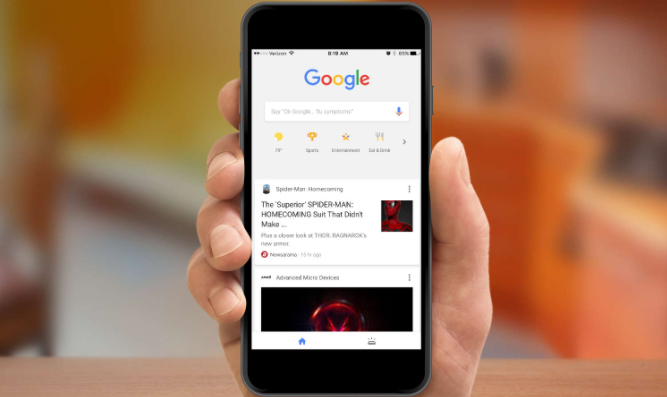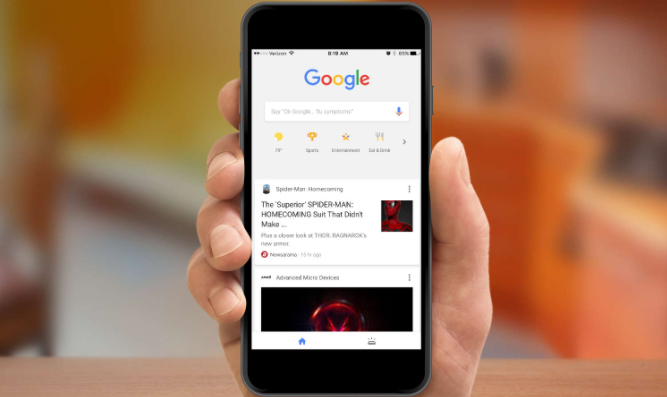
以下是Google浏览器下载文件夹路径修改教程:
一、打开浏览器设置
1. 启动浏览器:找到桌面上的Google浏览器
快捷方式,双击打开浏览器。
2. 进入设置页面:在浏览器右上角,点击三个竖点组成的菜单按钮,在弹出的菜单中选择“设置”选项,进入浏览器的设置页面。
二、查找下载设置选项
1. 在设置页面中寻找:在设置页面中,向下滚动鼠标滚轮,找到“高级”选项。点击“高级”选项,展开更多设置内容。
2. 定位下载设置:在“高级”设置页面中,找到“下载内容”部分。这部分包含了与下载相关的各种设置选项,其中包括下载文件夹路径的设置。
三、修改下载文件夹路径
1. 点击更改按钮:在“下载内容”部分中,找到“下载前询问每个文件的保存位置”选项。如果该选项被勾选,先取消勾选,然后点击“更改”按钮。
2. 选择新的下载文件夹:点击“更改”按钮后,会弹出一个对话框,用于选择新的下载文件夹。在对话框中,可以通过浏览计算机的文件夹来选择一个合适的位置作为新的下载文件夹。例如,可以选择一个空间较大、易于管理的文件夹作为下载目的地。
3. 确认修改:选择好新的下载文件夹后,点击“确定”按钮,保存修改。这样,Google浏览器的下载文件夹路径就成功修改了。
四、注意事项
1. 权限问题:确保选择的新下载文件夹具有写入权限,否则可能会导致下载失败。如果遇到权限问题,可以尝试以管理员身份运行浏览器或调整文件夹的权限设置。
2. 数据备份:在修改下载文件夹路径之前,建议备份重要的下载数据,以防意外情况发生。可以将原来的下载文件夹中的文件复制到其他位置,或者使用备份工具进行备份。
3. 恢复默认设置:如果需要恢复默认的下载文件夹路径,可以按照上述步骤,在“下载内容”部分中点击“更改”按钮,然后选择默认的下载文件夹路径,点击“确定”按钮即可。